사진을 찍으면 항상 원하지 않는 물건이나 인물이 같이 찍히는 경우가 많습니다. 갤럭시 사람 지우기 AI 기능을 통해 사진을 합성하는 방법을 알아보겠습니다.
갤럭시s23, 갤럭시s23플러스, 갤럭시s23 플러스 최신기종을 포함하며, 갤럭시 포토에디터 업데이트만 진행하며 대부분의 갤럭시 기종에 해당 기능을 사용하실 수 있습니다.
목록 진입 방법은 아래와 같습니다.
목차
- 갤러리 사진 편집
- AI 지우개
- 지우기 원하는 개체 선택
- '지우기'
- 결과 확인
갤러리 진입
갤럭시 사람 지우기를 원하는 사진을 선택하기 위해 '갤러리'에 진입해줍니다.
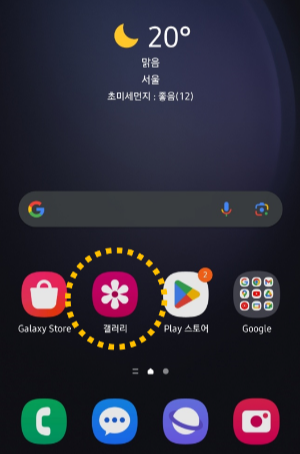
사진 편집
수정을 원하는 사진에서 편집 버튼 누릅니다.

AI 지우개 선택
AI기능을 활용해 사진에서 원치 않은 사물, 사람 지우기 기능을 도와주는 'AI 지우개' 항목을 선택합니다.


지우기 원하는 개체 선택
사진 속에서 삭제하고 싶은 개체를 선택해줍니다. 지우기 원하는 개체를 누르기만 하면 AI가 자동으로 풍경과 대비되는 개체를 선택해주니 손쉽게 사진에서 지울 수 있습니다.
하지만 AI가 잡아내지 못하는 개체나 원하는 사물이 있다면 직접 손으로 영역을 그려서 특정한 개체를 삭제할 수 있습니다.

'지우기'
객체 선택이 완료되었다면 지우기 버튼으로 정상적으로 삭제되었는지 확인이 가능합니다. 만약 내가 원하는대로 지워지지 않았다면 '되돌리기' 버튼을 사용하여 다시 개체를 선택하여 지울 수 있습니다.

결과 확인
갤럭시 사람 지우기 결과를 확인한 후 저장을 눌러줍니다.

AI지우개 기능을 통해 배경에 원치 않은 사람이나 사물을 내 사진에서 삭제하는 기능을 사용해보았습니다. 평소 사진찍는걸 좋아하는 저는 항상 주변에 사람들과 원치 않은 물건들이 있어서 아쉬움이 남았었습니다. 근데 AI 기술이 발전하면서 갤럭시 사람 지우기 기능이 도입되었고 손쉽게 별도 프로그램을 이용한 합성의 과정 없이 사진을 편집이 가능해졌습니다.
위 사진은 제가 오키나와 츄라우미 수족관에 가서 찍은 사진입니다. 하지만 워낙 명소라서 사람이 없는 틈에 수족관 앞에서 사진찍기가 워낙 어려웠던 기억이 있습니다. 이번에 저도 처음 이 기능을 사용해보았는데, 위 결과에서 보시듯이 없애길 원하는 개체를 원터치로 삭제 가능하였습니다. 그뿐만 아니라 왼쪽 하단에 계단같은 형상까지 복원하여 편집을 했는지 알아차릴 수 없도록 결과물이 나왔습니다.
갤럭시 사람 지우기 기능을 활용하여 원하는 사진을 만들어보세요.
'IT꿀팁' 카테고리의 다른 글
| 챗GPT (ChatGPT) 영어회화 무료 사용법 결제X 300% 활용하는 방법 소개 (0) | 2023.12.01 |
|---|---|
| 챗gpt 사용법 무료 어플 한 번 보면 무조건 도움되는 챗gpt 활용법 (0) | 2023.11.15 |

